

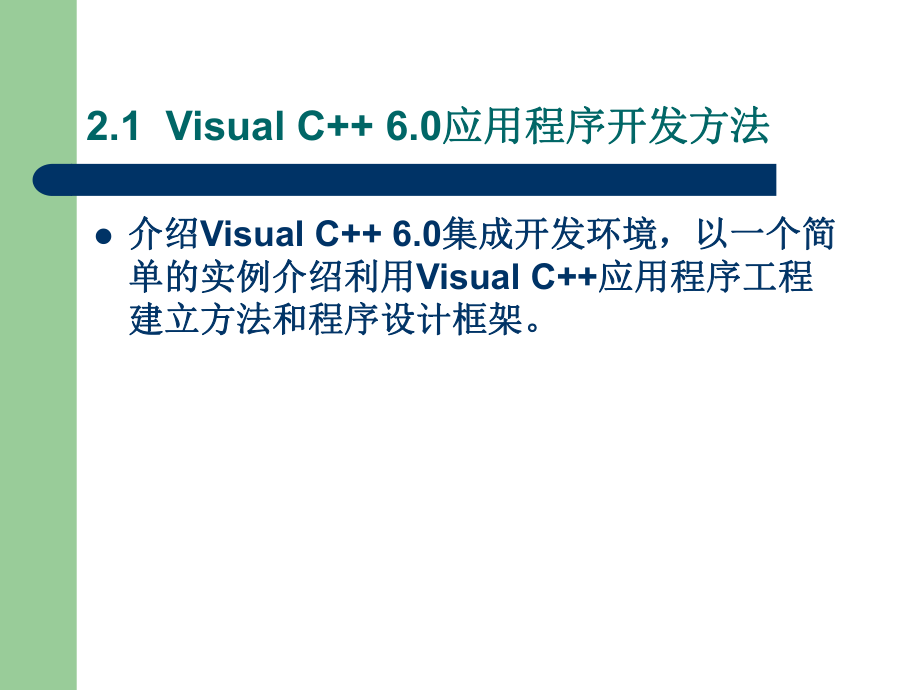


版权说明:本文档由用户提供并上传,收益归属内容提供方,若内容存在侵权,请进行举报或认领
文档简介
1、Visual C+图形程序设计基础图形程序设计基础 内容提要内容提要lVisual C+是在是在Microsoft C的基础上发展而来的,的基础上发展而来的,随着计算机软、硬件技术的快速发展,如今随着计算机软、硬件技术的快速发展,如今Visual C+已成为集编辑、编译、运行、调试于一体功能强已成为集编辑、编译、运行、调试于一体功能强大的集成编程环境。本章以大的集成编程环境。本章以Visual C+ 6.0为对象,为对象,主要介绍主要介绍Visual C+集成编成环境的使用、图形设备集成编成环境的使用、图形设备接口和常用图形程序设计接口和常用图形程序设计,目的是通过对目的是通过对Visual
2、C+的的学习,掌握学习,掌握Visual C+图形程序设计的方法,为计算图形程序设计的方法,为计算机图形学原理部分的算法实现提供程序工具和方法。机图形学原理部分的算法实现提供程序工具和方法。 2.1 Visual C+ 6.0应用程序开发方法应用程序开发方法l介绍介绍Visual C+ 6.0集成开发环境,以一个简集成开发环境,以一个简单的实例介绍利用单的实例介绍利用Visual C+应用程序工程应用程序工程建立方法和程序设计框架。建立方法和程序设计框架。 2.1.1 Visual C+的集成开发环境的集成开发环境l从开始菜单中启动从开始菜单中启动Visual C+ 6.0,进入开发,进入开发
3、集成环境。打开一个项目后,可以看到集成环境。打开一个项目后,可以看到Visual C+ 6.0的开发环境由标题栏、工具栏、工作的开发环境由标题栏、工具栏、工作区窗口、源代码编辑窗口、输出窗口和状态栏区窗口、源代码编辑窗口、输出窗口和状态栏组成,见图组成,见图2.1所示。所示。 图图2.1 Visual C+ 6.0集成开发环境集成开发环境 标题栏菜单栏工作区源代码编辑窗口 状态栏 标题栏用于显示应用程序名和所打开的文件名,标题标题栏用于显示应用程序名和所打开的文件名,标题栏的颜色可以表明对应窗口是否被激活。菜单栏包括栏的颜色可以表明对应窗口是否被激活。菜单栏包括文件、编辑、显示、插入、工程、编
4、译、工具、窗口文件、编辑、显示、插入、工程、编译、工具、窗口和帮助九项主菜单,包含了从源代码的编辑、界面设和帮助九项主菜单,包含了从源代码的编辑、界面设计、程序调试和编译运行在内的所有功能。工具栏列计、程序调试和编译运行在内的所有功能。工具栏列出了常用的菜单命令功能和对象方法。工具栏的下面出了常用的菜单命令功能和对象方法。工具栏的下面是两个窗口,一个是工作区窗口,用于列出工程中的是两个窗口,一个是工作区窗口,用于列出工程中的各种对象,一个是源代码编辑窗口,用于各个对象的各种对象,一个是源代码编辑窗口,用于各个对象的程序设计。输出窗口显示项目建立过程中所产生的各程序设计。输出窗口显示项目建立过程
5、中所产生的各种信息。屏幕底端是状态栏,它给出当前操作或所选种信息。屏幕底端是状态栏,它给出当前操作或所选择命令的提示信息。择命令的提示信息。2.1.2 应用程序工程的建立方法应用程序工程的建立方法 lVisual C+提供了一种称为提供了一种称为App Wizard的工具,利用的工具,利用该工具,用户可以方便地按照自己的需要创建符合需该工具,用户可以方便地按照自己的需要创建符合需要的应用程序框架。在这个基础上,用户可以进一步要的应用程序框架。在这个基础上,用户可以进一步将自己编写的程序加入到这个框架中,实现用户程序将自己编写的程序加入到这个框架中,实现用户程序的功能。下面介绍建立的功能。下面介
6、绍建立VcApp应用程序框架的方法,应用程序框架的方法,其它应用程序的方法都与此类似。其它应用程序的方法都与此类似。l第一步:启动第一步:启动Visual C+,选择工程方法选择工程方法l 从开始菜单中选择从开始菜单中选择 Visual C+,进入,进入Visual C+集集成环境。从文件菜单中选择新建成环境。从文件菜单中选择新建(New)命令,命令,2.1.2 应用程序工程的建立方法应用程序工程的建立方法 l弹出图弹出图2-2对话框。切换到工程(对话框。切换到工程(Projects)标)标签,项目类型选择签,项目类型选择MFC AppWizard(exe),输,输入工程的名字(如入工程的名字
7、(如VcApp),选择项目放置的),选择项目放置的位置,然后单击位置,然后单击“确定确定”按钮。按钮。图图2-2 Visual C+的的New对话框对话框 2.1.2 2.1.2 应用程序工程的建立方法应用程序工程的建立方法 l第二步:设置应用程序的特性。第二步:设置应用程序的特性。l这些设置包括六个问题,每一个问题都有不同的选项这些设置包括六个问题,每一个问题都有不同的选项供选择。一个问题选择完后,通过供选择。一个问题选择完后,通过“下一步下一步”(Next)选择下一个问题,直到六个问题选择完毕。还可以通选择下一个问题,直到六个问题选择完毕。还可以通过过“上一步上一步”(Back)返回上一个
8、问题重新选择。下面返回上一个问题重新选择。下面继续上面的例子,在单击继续上面的例子,在单击“确定确定”按钮后,弹出第一按钮后,弹出第一个问题窗口,如图个问题窗口,如图2-3所示。所示。l第一个问题是建立什么类型的应用程序,有三个选项:第一个问题是建立什么类型的应用程序,有三个选项:单个文档单个文档( (Single document) )、多重文档、多重文档( (Multiple document) )和基本对话和基本对话( (Dialog based) )。2.1.22.1.2 应用程序工程的建立方法应用程序工程的建立方法 l单个文档应用程序主窗口中只有一个窗口,多重文档可以单个文档应用程序
9、主窗口中只有一个窗口,多重文档可以在主窗口中开多个子窗口,基本对话主窗口是一个对话框。在主窗口中开多个子窗口,基本对话主窗口是一个对话框。例中选择单个文档,单击例中选择单个文档,单击“确定确定”,进入下一个问题,如,进入下一个问题,如图图2-4所示。所示。l第二个问题是数据库的支持,是否用第二个问题是数据库的支持,是否用ODBC存取数据库,存取数据库,有四个选项:不包括数据库的支持(有四个选项:不包括数据库的支持(None)、仅包含)、仅包含ODBC头文件(头文件(Header files only)、指定一个数据库但没)、指定一个数据库但没有文件支持和指定一个数据库但需要文件支持。当选择了有
10、文件支持和指定一个数据库但需要文件支持。当选择了后两项,则需要用户选择一个已经建立的数据库。例中不后两项,则需要用户选择一个已经建立的数据库。例中不需要数据库支持,选择第一个选项需要数据库支持,选择第一个选项“否否”,进入第三个问,进入第三个问题,如图题,如图2-5所示所示 图图2-3 第一个问题:选择应用程序的类型第一个问题:选择应用程序的类型 图图2-4 第二个问题:选择是否要用第二个问题:选择是否要用ODBC支持支持 l第三个问题是对第三个问题是对ActiveX的支持。有五个选项:的支持。有五个选项:(1)没有对)没有对ActiveX的支持;的支持;(2)ActiveX容器容器, ,它可
11、以包含链接和嵌入对象。容器不能它可以包含链接和嵌入对象。容器不能为其它的为其它的ActiveX程序提供支持程序提供支持, ,它只能维护嵌入对象;它只能维护嵌入对象;(3)微型服务器()微型服务器(Mini-server),应用程序不能独立运行,),应用程序不能独立运行,只能被调用为其它程序建立只能被调用为其它程序建立ActiveX对象。对象。(4)完整服务器()完整服务器(Full-server),它能够独立运行,并能),它能够独立运行,并能够为其它应用程序建立够为其它应用程序建立ActiveX对象。对象。(5)容器和服务器,一个应用程序可以同时是容器和服务)容器和服务器,一个应用程序可以同时
12、是容器和服务器。器。l在例子中,选择第一个选项,没有对在例子中,选择第一个选项,没有对ActiveX的支持,单的支持,单击击“下一个下一个”(Next)进入下一个问题。)进入下一个问题。 图图2-5 第三个问题:选择是否对第三个问题:选择是否对ActiveX的支持的支持 第四个问题是应用程序的特性和高级选项,如下图第四个问题是应用程序的特性和高级选项,如下图 图2-6 应用程序的特性和高级选项 例中全部采用默认选项,进入下一个问题。例中全部采用默认选项,进入下一个问题。第五个问题是项目的风格、原文件注释和第五个问题是项目的风格、原文件注释和MFC库类型,如库类型,如图图2-7所示。所示。在例子
13、中全部采用默认选项,进入第六个问题。在例子中全部采用默认选项,进入第六个问题。第六个问题是确定类名和文件名,如图第六个问题是确定类名和文件名,如图2-8所示。所示。 基于第一个问题到第五个问题的回答,基于第一个问题到第五个问题的回答,AppWizard会把会把将要建立的新类的名称通知用户。将要建立的新类的名称通知用户。AppWizard将为应用将为应用程序建立四个新类,程序建立四个新类,CVcAppApp是应用程序类,它是是应用程序类,它是CWinApp的派生类。的派生类。CMainFrame是一个拥有应用程序是一个拥有应用程序主窗口的类。主窗口的类。CVcAppDoc和和CVcAppView
14、是该应用程序是该应用程序的文档和视图类。这些名字用户可以改变。最后单击的文档和视图类。这些名字用户可以改变。最后单击“完成完成”(Finish),显示所建项目的信息,单击显示所建项目的信息,单击“确定确定”后,项目建立完成。后,项目建立完成。 图图2-7 项目的风格、原文件注释和项目的风格、原文件注释和MFC库类型库类型 图2-8 通知MFC产生的类名称 2.1.3 2.1.3 输入源程序进行程序设计输入源程序进行程序设计 l应用程序项目工程建立以后,就为应用程序的开发建立了应用程序项目工程建立以后,就为应用程序的开发建立了一个框架,这时不输入任何程序代码,对该项目程序进行一个框架,这时不输入
15、任何程序代码,对该项目程序进行编译和运行,可以生成一个完整的窗口程序。用户根据项编译和运行,可以生成一个完整的窗口程序。用户根据项目工程中的不同类,输入自己设计的程序代码,完成用户目工程中的不同类,输入自己设计的程序代码,完成用户的程序设计。的程序设计。l例如,从例如,从VcApp Classes中找到中找到CVcAppView的的OnDraw()()函数,如图函数,如图2-9所示。双击所示。双击OnDraw()()函数,这时系统会打函数,这时系统会打开开VcAppView.cpp文件,而且光标正置于文件,而且光标正置于OnDraw()()函数函数中,在其中输入下列语句:中,在其中输入下列语句
16、:lpDC-TextOut(30,30,”同学们好,欢迎使用同学们好,欢迎使用VC+编编程!程!”);l编译并运行该程序,运行结果如图编译并运行该程序,运行结果如图2-10所示。所示。图2-9 输入程序源代码 图2-10 运行结果 2. .2 图形设备接口和图形程序设计图形设备接口和图形程序设计 2.2.1 图形设备接口简介图形设备接口简介 l在在Windows系统中,程序都是通过一个叫做系统中,程序都是通过一个叫做图形图形设备接口设备接口(GDI, Graphics Device Interface)的抽象接口的抽象接口和硬件打交道,和硬件打交道,Windows会自动将设备环境表映会自动将设
17、备环境表映射到相应的物理设备,并且会提供正确的输入射到相应的物理设备,并且会提供正确的输入/输输出指令。出指令。lGDI是是Windows系统核心的三种动态链接库之一,系统核心的三种动态链接库之一,它管理它管理Windows系统的所有程序的图形输出。在系统的所有程序的图形输出。在Windows系统中,系统中,GDI向程序员提供了高层次的向程序员提供了高层次的绘图函数,只要掌握这些绘图函数,就可以很方绘图函数,只要掌握这些绘图函数,就可以很方便地进行图形程序设计。便地进行图形程序设计。 lDC是一个数据结构,当程序向是一个数据结构,当程序向GDI设备中绘图时,设备中绘图时,需要访问该设备的需要访
18、问该设备的DC。MFC将将GDI的的DC封装在封装在C+类中,包括类中,包括CDC类和类和CDC派生类,这些类中的许多派生类,这些类中的许多成员都是对本地成员都是对本地GDI绘图函数进行简单封装而形成的绘图函数进行简单封装而形成的内联函数。内联函数。lDC的作用的作用就是提供程序与物理设备或者虚拟设备之就是提供程序与物理设备或者虚拟设备之间的联系,除此之外,间的联系,除此之外,DC还要处理绘图属性的设置,还要处理绘图属性的设置,如文本的颜色等。程序员可以通过调用专门的如文本的颜色等。程序员可以通过调用专门的GDI函函数修改绘图属性,如数修改绘图属性,如SetTextColor()函数。函数。l
19、CDC类是类是GDI封装在封装在MFC中最大的一个类中最大的一个类,它表示,它表示总的总的DC。表。表2.1列出了列出了CDC中的一些常用绘图函数。中的一些常用绘图函数。设备描述表设备描述表(DC, Device Context)表表2.1 CDC类中常用绘图函数类中常用绘图函数 函函 数数描描 述述使用频率使用频率Arc()椭圆弧椭圆弧*BitBlt()把位图从一个把位图从一个DC拷贝到另一个拷贝到另一个DC*Draw3dRect()绘制三维矩形绘制三维矩形*DrawDragRect()绘制用鼠标拖动的矩形绘制用鼠标拖动的矩形*DrawEdge()绘制矩形的边缘绘制矩形的边缘*DrawIco
20、n()绘制图标绘制图标*Ellipse()绘制椭圆绘制椭圆*FillRect()绘制用给定的画刷颜色填充矩形绘制用给定的画刷颜色填充矩形*FillRgn()绘制用给定的画刷颜色填充区域绘制用给定的画刷颜色填充区域*FillSolidRed()绘制用给定的颜色填充矩形绘制用给定的颜色填充矩形*FloodFill()用当前的画刷颜色填充区域用当前的画刷颜色填充区域*FrameRect()绘制矩形边界绘制矩形边界*FrameRgn()绘制区域边界绘制区域边界*GetBKColor()获取背景颜色获取背景颜色*GetCurrentBitmap()获取所选位图的指针获取所选位图的指针*GetCurren
21、tBrush()获取所选画刷的指针获取所选画刷的指针*GetCurrentFont()获取所选字体的指针获取所选字体的指针*GetCurrentPalette()获取所选调色板的指针获取所选调色板的指针*GetCurrentPen()获取所选画笔的指针获取所选画笔的指针*GetCurrentPosition()获取画笔的当前位置获取画笔的当前位置*GetDeviceCaps()获取显示设备能力的信息获取显示设备能力的信息*GetMapMode()获取当前设置映射模式获取当前设置映射模式*Getpixel()获取给定像素的获取给定像素的RGB颜色值颜色值*GetPolyFillMode()获取多
22、边形填充模式获取多边形填充模式*GetTextColor()获取文本颜色获取文本颜色*GetTextExtent()获取文本的宽度和高度获取文本的宽度和高度*GetTextMetrics()获取当前文本的信息获取当前文本的信息*GetWindow()获取获取DC窗口的指针窗口的指针*GrayString()绘制灰色文本绘制灰色文本*LineTo()绘制直线绘制直线*MoveTo()设置当前画笔位置设置当前画笔位置*Pie()绘制饼图绘制饼图*Polygon()绘制多边形绘制多边形*PolyLine()绘制一组直线绘制一组直线*RealizePalette()将逻辑调色板映射到系统调色板将逻辑调
23、色板映射到系统调色板*Rectangle()绘制矩形绘制矩形*RoundRect()绘制圆角矩形绘制圆角矩形*SelectObject()选择选择GDI绘图对象绘图对象*SelectPalette()选择逻辑调色板选择逻辑调色板*SelectStockObject()选择预定义图形对象选择预定义图形对象*l这些函数的语法和使用可以通过这些函数的语法和使用可以通过MSDN帮助查询。帮助查询。2.2.2节节主要介绍主要介绍Windows中基本图形,包括点、直线、圆、圆中基本图形,包括点、直线、圆、圆弧、矩形、椭圆、扇形、折线等程序设计弧、矩形、椭圆、扇形、折线等程序设计 SetBkColor()设
24、置背景颜色设置背景颜色*SetMapMode()设置映射模式设置映射模式*SetPixel()把像素设定为给定的颜色把像素设定为给定的颜色*SetTextColor()设置文本颜色设置文本颜色*StretchBlt()把位图从一个把位图从一个DC拷贝到另一个拷贝到另一个DC, ,并根据需要扩展或压缩位图并根据需要扩展或压缩位图*TextOut()绘制字符串文本绘制字符串文本*2.2.2 2.2.2 绘制基本图形绘制基本图形 (1)画点)画点 SetPixel()函数可以在指定的坐标位置按指定函数可以在指定的坐标位置按指定的颜色画点。函数原型说明如下:的颜色画点。函数原型说明如下: COLORR
25、EF CDC: SetPixel(int X, int Y, COLORREF crColor);l其中其中(X,Y)(X,Y)为点的坐标位置,为点的坐标位置,crColor参数为点的参数为点的颜色值。如果函数调用成功,则函数返回像素的颜色值。如果函数调用成功,则函数返回像素的颜色值,否则返回值为颜色值,否则返回值为-1。l颜色值通过颜色值通过RGB(Red,Green,Blue)来设置,其中来设置,其中三个参数取值三个参数取值0255。例如,在。例如,在VcAPP项目中,项目中,在在CVcAppView类中的类中的OnDraw()函数中加入下列函数中加入下列画点语句:画点语句:/绘制一组彩色
26、点绘制一组彩色点 pDC-TextOut(20,20,point:);pDC-SetPixel(100,20,RGB(255,0,0); pDC-SetPixel(110,20,RGB(0,255,0);pDC-SetPixel(120,20,RGB(0,0,255);pDC-SetPixel(100,20,RGB(255,255,0);pDC-SetPixel(100,20,RGB(255,0,255);pDC-SetPixel(100,20,RGB(0,255,255);pDC-SetPixel(100,20,RGB(0,0,0);pDC-SetPixel(100,20,RGB(255,2
27、55,255);运行程序,查看运行结果。运行程序,查看运行结果。 (2)画直线和折线)画直线和折线 l画直线需要画直线需要LineTo()和和MoveTo()两个函数的配合使用。两个函数的配合使用。lLineTo()函数以当前位置所在的点为直线的起点,另指函数以当前位置所在的点为直线的起点,另指定一个点为直线的终点,画出一段直线。直线的颜色通定一个点为直线的终点,画出一段直线。直线的颜色通过画笔的颜色来设定,在后面介绍。过画笔的颜色来设定,在后面介绍。LineTo()函数原型函数原型说明如下:说明如下:BOOL CDC: LineTo(int nXEnd, int nYEnd);l直线的终点位
28、置由(直线的终点位置由(nXEnd, nYEnd)指定。如果函)指定。如果函数调用成功,那么该点就成为当前位置,并返回数调用成功,那么该点就成为当前位置,并返回TRUE,否则返回否则返回FALSE。lMoveTo()函数只是将当前位置移动到指定位置,函数只是将当前位置移动到指定位置,它并没有画出直线,其函数说明为:它并没有画出直线,其函数说明为: BOOL CDC: MoveTo (int X, int Y);示例:示例:在在CVcAppView类中的类中的OnDraw()函数中加函数中加入下列画点语句:入下列画点语句:/绘制直线绘制直线 pDC-TextOut(20,60,Line:); p
29、DC-MoveTo(20,90); pDC-LineTo(160,90);Polyline()函数用来画一条折线,而函数用来画一条折线,而PolyPolyline()函数则用来画多条折线,其函数原型说明如下:函数则用来画多条折线,其函数原型说明如下:BOOL CDC:Polyline(COUST POINT *lppt, int cPoints);BOOL CDC:PolyPolyline(COUST POINT * lppt, COUST DWORD *lpdwPolyPoints, DWORD cCount);在在Polyline()函数中,函数中,lppt是指向折线顶点数组的是指向折线顶
30、点数组的指针,而指针,而cPoints是折线顶点数组中的顶点数。是折线顶点数组中的顶点数。例如,例如,绘制一条具有绘制一条具有4个顶点的折线,程序如下:个顶点的折线,程序如下:POINT polylinepoint4=70,240,20,190, 70,190,20,240;pDC-Polyline(polylinepoint,4);在在PolyPolyline()()函数中,函数中,lppt是指向保存顶是指向保存顶点数组的指针,而各条折线的顶点数则保存在点数组的指针,而各条折线的顶点数则保存在lpdwPolyPoints参数所指向的数组中,最后的参数所指向的数组中,最后的cCount参数指定
31、折线的数目。参数指定折线的数目。例如:例如:POINT polypolylinePt9=95,160,120,185,120,250, 145,160,120,185,90,185,150,185,80,210,160,210;DWORD dwPolyPoints4=3,2,2,2; /分四段折线,分别占分四段折线,分别占用用3,2, ,2, ,2个顶点个顶点 pDC-PolyPolyline(polypolylinePt, dwPolyPoints, 4);注:由于一条折线至少需要注:由于一条折线至少需要2个顶点,因此个顶点,因此dwPolyPoints数数组中的数不应该小于组中的数不应该小
32、于2。(3)画弧线和曲线)画弧线和曲线 通过通过Arc()函数画弧线或整个椭圆。椭圆限定在一函数画弧线或整个椭圆。椭圆限定在一个矩形内,称为外接矩形。个矩形内,称为外接矩形。Arc()函数的圆形说明函数的圆形说明如下:如下: BOOL CDC: Arc(int nLeftRect, int nTopRect, int nRightRect, int nBottomRect, int nXStartArc, int nYStartArc, int nXEndArc, int nYEndArc); l其中其中(nLeftRect, nTopRect)是外接矩形的左上角是外接矩形的左上角坐标值,坐标
33、值,(nRightRect, nBottomRect)是外接矩形是外接矩形的右下角坐标值。而椭圆中心与点的右下角坐标值。而椭圆中心与点(nXStartArc, nYStartArc)所构成的射线与椭圆的交点成为弧线所构成的射线与椭圆的交点成为弧线的起点,椭圆中心与点的起点,椭圆中心与点(nXEndArc, nYEndArc)所所构成的射线与椭圆的交点成为弧线的终点。椭圆构成的射线与椭圆的交点成为弧线的终点。椭圆上从始点到终点就形成一条弧线。上从始点到终点就形成一条弧线。l 在在Windows系统中,弧线从始点到终点的方向是系统中,弧线从始点到终点的方向是逆时针方向,但可以通过逆时针方向,但可以
34、通过SetArcDirection()函数函数将绘制弧线方向设置为顺时针方向。将绘制弧线方向设置为顺时针方向。 for (i=0;iArc(260-5*i,70-5*i,260+5*i,70+5*i,260+5*i,70,260+5*i,70);for (i=3;iArc(260-10*i, 70-10*i, 260+10*i, 70+10*i, (int)260+10*i*cos(60*3.1415926/180), (int)70+10*i*sin(60*3.1415926/180), (int)260+10*i*cos(60*3.1415926/180), (int)70-10*i*si
35、n(60*3.1415926/180);pDC-Arc(260-10*i, 70-10*i, 260+10*i, 70+10*i, (int)260-10*i*cos(60*3.1415926/180), (int)70-10*i*sin(60*3.1415926/180), (int)260-10*i*cos(60*3.1415926/180), (int)70+10*i*sin(60*3.1415926/180);示例,用示例,用Arc()绘制圆、圆弧和椭圆,程序如下:绘制圆、圆弧和椭圆,程序如下:lBezier曲线是最常见的非规则曲线之一。曲线是最常见的非规则曲线之一。Bezier曲曲线
36、属于三次曲线,需要四个控制顶点来确定一条线属于三次曲线,需要四个控制顶点来确定一条Bezier曲线,其中曲线通过第一点和最后一点,曲线,其中曲线通过第一点和最后一点,并且第一条边和最后一条边是曲线在起点和终点并且第一条边和最后一条边是曲线在起点和终点处的切线,从而确定了曲线的走向。处的切线,从而确定了曲线的走向。PolyBezier()函数可以画出一条或多条函数可以画出一条或多条Bezier曲线,其函数原曲线,其函数原型说明如下:型说明如下: lBOOL CDC: PolyBezier(CONST POINT * lppt, DWORD cPoints); Bezier曲线其中,其中,lppt
37、参数是曲线控制顶点所组成的数组,参数是曲线控制顶点所组成的数组,cPoints参数表示参数表示lppt数组中的顶点数,一条数组中的顶点数,一条Bezier曲线需曲线需要四个控制顶点。如果要四个控制顶点。如果lppt数组用于画多条数组用于画多条Bezier曲线,曲线,第二条以后的曲线只需要三个控制顶点,因为后面的曲第二条以后的曲线只需要三个控制顶点,因为后面的曲线总是把前一条曲线的终点作为自己的起点。线总是把前一条曲线的终点作为自己的起点。示例,示例,给出四个控制顶点,画出一条给出四个控制顶点,画出一条Bezier曲线和特曲线和特征多边形。征多边形。/绘制绘制Bezier 曲线曲线POINT p
38、olyBezier4=20,310,60,240,120,300,160,330;pDC-Polyline(polyBezier,4);pDC-PolyBezier(polyBezier,4); (4)画封闭曲线)画封闭曲线 Windows中提供了一组画封闭曲线的函数,包中提供了一组画封闭曲线的函数,包括绘制矩形、多边形、椭圆等,这些画封闭曲线的括绘制矩形、多边形、椭圆等,这些画封闭曲线的函数不但可以利用画笔来画出轮廓线,同时还可以函数不但可以利用画笔来画出轮廓线,同时还可以利用画刷来填充这些封闭曲线所围成的区域。利用画刷来填充这些封闭曲线所围成的区域。 Rectangle()函数用来画矩形,
39、其函数原型说明如下:函数用来画矩形,其函数原型说明如下: BOOL CDC: Rectangle(int nLeftRect, int nTopRect, int nRightRect, int nBottomRect); l其中,参数其中,参数nLeftRect和和 nTopRect给出了矩形左给出了矩形左上角的坐标,而上角的坐标,而nRightRect和和 nBottomRect则给则给出矩形的右下角坐标。出矩形的右下角坐标。lEllipse()函数的作用则是画椭圆形。在函数的作用则是画椭圆形。在Ellipse()函函数中,椭圆是由其外接矩形来确定的,外接矩形数中,椭圆是由其外接矩形来确定
40、的,外接矩形的中心与椭圆中心重合,矩形的长与宽和椭圆的的中心与椭圆中心重合,矩形的长与宽和椭圆的长短轴相等。函数说明如下:长短轴相等。函数说明如下: BOOL CDC: Ellipse(int nLeftRect, int nTopRect, int nRightRect, int nBottomRect); 其中的参数说明与其中的参数说明与Rectangle()函数相同。函数相同。 RoundRect()函数用来画圆角矩形,其函数的原型函数用来画圆角矩形,其函数的原型说明如下:说明如下: BOOL CDC: RoundRect(int nLeftRect, int nTopRect, int
41、 nRightRect, int nBottomRect,int nWidth, int nHeight); 其中的前四个参数与其中的前四个参数与Rectangle()函数相同,函数相同,nWidth表示圆角的宽度表示圆角的宽度, nHeight表示圆角的高度。表示圆角的高度。 Polygon()函数用来画封闭的任意多边形,其函数原函数用来画封闭的任意多边形,其函数原型说明如下:型说明如下: BOOL CDC: Polygon(COUST POINT *lpPoints, int cCount); 其中的参数说明与其中的参数说明与Polyline()函数相同。但两个函数相同。但两个函数有区别,
42、函数有区别,Polygon()函数会自动将起点和终点相函数会自动将起点和终点相连形成封闭的多边形,而连形成封闭的多边形,而Polyline()函数则画出多条函数则画出多条折线,只有当最后一点与起点相同时才画出封闭的折线,只有当最后一点与起点相同时才画出封闭的多边形。多边形。 示例,示例,绘制矩形、圆角矩形、椭圆和多边形,绘制矩形、圆角矩形、椭圆和多边形,程序如下:程序如下:/绘制矩形、圆角矩形、椭圆和多边形绘制矩形、圆角矩形、椭圆和多边形pDC-Rectangle(190,270,250,310);pDC-RoundRect(265,270,330,310,30,20);pDC-Ellipse
43、(260-50,200-30,260+50,200+30);POINT polygonPts3=390,160,430,220,350,210;pDC-Polygon(polygonPts,3); 2.2.3 画笔与画刷画笔与画刷 (1)画笔)画笔 当绘制图形时,线条的属性,包括颜色、当绘制图形时,线条的属性,包括颜色、宽度、样式等都是由画笔来确定的。程序员可宽度、样式等都是由画笔来确定的。程序员可以创建画笔,定义画笔的属性,从而画出多彩以创建画笔,定义画笔的属性,从而画出多彩的图形。的图形。方法一:方法一:直接构造一个直接构造一个CPen对象,并将定义画笔对象,并将定义画笔的参数传给它,的参
44、数传给它,例如:例如: CPen pen(PS-SOLID,1,RGB(255,0,0); 创建一个宽度为一个像素、实线和红色的画笔。创建一个宽度为一个像素、实线和红色的画笔。 方法二:方法二:首先声明一个没有初始化的首先声明一个没有初始化的CPen类对象,然类对象,然后再用后再用CreatePen()函数定义画笔的属性。例如,函数定义画笔的属性。例如, CPen Pen; Pen-CreatePen (PS-SOLID,1,RGB(255,0,0);方法三:方法三:先声明一个先声明一个CPen类对象和一个描述画笔结构类对象和一个描述画笔结构的的LOGPEN类对象,并填入画笔的属性值,然后调类
45、对象,并填入画笔的属性值,然后调用用CreatePenIndirect()函数来创建画笔。如下所示:函数来创建画笔。如下所示:CPen Pen;LOGPEN LogPen;LogPen.lopnStyle=PS_SOLID;LogPen.lopnWidth=1;LogPen.lpenColor=RGB(255,0,0);Pen.CreatePenIndirect(&LogPen); 如果画笔被成功创建,那么两个函数返回如果画笔被成功创建,那么两个函数返回TRUE,否则返回否则返回FALSE。 画笔包括样式、宽度和颜色三个属性。表画笔包括样式、宽度和颜色三个属性。表2.2列出了列出了GD
46、I画笔的样式。画笔的样式。l画笔的宽度用像素个数来确定。画笔的宽度用像素个数来确定。PS_DASH、PS_DOT、PS_DASHDOT和和PS_DASHDOTDOT参数要求画笔宽度参数要求画笔宽度只能为只能为1,其它参数可以创建任意宽度的画笔。,其它参数可以创建任意宽度的画笔。l画笔的颜色是一个画笔的颜色是一个24位的位的RGB颜色,由颜色,由RGB(rColor,gColor,bColor)来定义,三个参数取值来定义,三个参数取值0255。lWindows预定义了三个实线、预定义了三个实线、1个像素宽的画笔,它们是个像素宽的画笔,它们是WHITE_PEN、BLACK_PEN和和NULL_PE
47、N,程序中可以,程序中可以直接使用这些画笔,方法如下:直接使用这些画笔,方法如下:l CPen Pen;l Pen.CreateStockObject(WHITE_PEN);l示例:示例:在屏幕上绘制三组直线,第一组按不同线型绘制,在屏幕上绘制三组直线,第一组按不同线型绘制,第二组按不同宽度绘制,第三组按不同颜色绘制。程序如第二组按不同宽度绘制,第三组按不同颜色绘制。程序如下:下: /画笔的样式、宽度和颜色画笔的样式、宽度和颜色int i1;int nPenStyle= PS_SOLID,PS_DASH,PS_DOT,PS_DASHDOT,PS_DASHDOTDOT,PS_NULL,PS_IN
48、SIDEFRAME,;CPen *pNewPen;CPen *pOldPen;/用不同样式的画笔用不同样式的画笔for (i1=0;i1CreatePen(nPenStylei1,1,RGB(0,0,0)pOldPen=pDC-SelectObject(pNewPen); /选择新笔,选择新笔,并保存旧笔并保存旧笔/画直线画直线pDC-MoveTo(20,60+i1*20);pDC-LineTo(160,60+i1*20);/恢复原有的笔恢复原有的笔pDC-SelectObject(pOldPen);else /出错提示出错提示AfxMessageBox(CreatePen Erroe!);
49、/删除新笔删除新笔delete pNewPen;/用不同的宽度的笔绘图用不同的宽度的笔绘图for(i1=0;i1CreatePen(PS_SOLID,i1+1,RGB(0,0,0)pOldPen=pDC-SelectObject(pNewPen);/画直线画直线pDC-MoveTo(200,60+i1*20);pDC-LineTo(340,60+i1*20);/恢复原有的笔恢复原有的笔pDC-SelectObject(pOldPen);else /出错提示出错提示AfxMessageBox(CreatePen Erroe!);/删除新笔删除新笔delete pNewPen;/设置颜色表设置颜色
50、表 struct tagColor int r,g,b; color7= 255,0,0,0,255,0,0,0,255, 255,255,0,255,0,255,0,255,255,0,0,0, ; /用不同颜色绘图用不同颜色绘图for(i1=0;i1CreatePen(PS_SOLID,2,RGB(colori1.r,colori1.g,colori1.b)pOldPen=pDC-SelectObject(pNewPen);/画直线画直线pDC-MoveTo(380,60+i1*20);pDC-LineTo(520,60+i1*20);/恢复原有的笔恢复原有的笔pDC-SelectObje
51、ct(pOldPen);else/出错提示出错提示AfxMessageBox(CreatePen Erroe!);/删除新笔删除新笔delete pNewPen;/画笔程序结束画笔程序结束 在进行区域填充或绘制封闭图形时,需要用到画刷。在进行区域填充或绘制封闭图形时,需要用到画刷。MFC把把GDI画刷封装在画刷封装在CBrush类中。画刷分三种基本类型:类中。画刷分三种基本类型:纯色画刷、阴影画刷和图案画刷。纯色画刷、阴影画刷和图案画刷。 纯色画刷纯色画刷绘图使用单色来定义,颜色由绘图使用单色来定义,颜色由RGB()函数来函数来确定。纯色画刷可以采用直接声明的方法,例如:确定。纯色画刷可以采用
52、直接声明的方法,例如: CBrush Brush(RGB(255,0,0); 创建一个红色画刷。创建一个红色画刷。 也可以采用分步方法,由也可以采用分步方法,由CreateSolidBrush()函数创建。函数创建。 CBrush Brush; Brush-Create-CreateSolidBrush(RGB(255,0,0);(2)画刷)画刷Windows预定义了七种画刷预定义了七种画刷,包括:包括:BLACK_BRUSH、 DKGRAY_BRUSH、 GRAY_BRUSH、LTGRAY_BRUSH、HOLLOW_BRUSH、NULL_BRUSH和和WHITE_BRUSH。可以参照。可以参
53、照CPen类的方法,采用类的方法,采用CreateStockObject()来使用预定义的画刷。来使用预定义的画刷。阴影画刷阴影画刷使用预定义的六种阴影样式进行绘图。表使用预定义的六种阴影样式进行绘图。表2.3列列出了六种阴影样式。出了六种阴影样式。 创建阴影画刷的方法与纯色画刷的创建方法相似,例如创创建阴影画刷的方法与纯色画刷的创建方法相似,例如创建一个建一个45度方向的交叉阴影线的画刷,方法如下:度方向的交叉阴影线的画刷,方法如下: CBrush Brush(HS_DIAGCROSS,RGB(255,0,0); 或者或者 CBrush Brush; Brush-CreateHatchBrush (HS_DIAGCROSS,RGB(255,0,0); 函数中有两个参数,第一个参数是画刷的阴影样式,第二函数中有两个参数,第一个参数是画刷的阴影样式,第二个参数是阴影线的颜色。示例:绘制缺省画刷的矩形,纯色画个参数是阴影线的颜色。示例:绘制缺省画刷的矩形,纯色画刷矩形和绘制刷矩形和绘制100单位的矩形,并且用白色单位的矩形,并且用白色45度交叉线阴影将度交叉线阴影将其填充,程序如下:其填充,程序如下:/画刷程序画刷程序pDC-Rectangle(300,300,400,400); /缺省的画刷,白缺省的画刷,白色色/纯色画刷
温馨提示
- 1. 本站所有资源如无特殊说明,都需要本地电脑安装OFFICE2007和PDF阅读器。图纸软件为CAD,CAXA,PROE,UG,SolidWorks等.压缩文件请下载最新的WinRAR软件解压。
- 2. 本站的文档不包含任何第三方提供的附件图纸等,如果需要附件,请联系上传者。文件的所有权益归上传用户所有。
- 3. 本站RAR压缩包中若带图纸,网页内容里面会有图纸预览,若没有图纸预览就没有图纸。
- 4. 未经权益所有人同意不得将文件中的内容挪作商业或盈利用途。
- 5. 人人文库网仅提供信息存储空间,仅对用户上传内容的表现方式做保护处理,对用户上传分享的文档内容本身不做任何修改或编辑,并不能对任何下载内容负责。
- 6. 下载文件中如有侵权或不适当内容,请与我们联系,我们立即纠正。
- 7. 本站不保证下载资源的准确性、安全性和完整性, 同时也不承担用户因使用这些下载资源对自己和他人造成任何形式的伤害或损失。
最新文档
- 2025至2030年电弧光母线保护系统项目投资价值分析报告
- 2025至2030年矿泉水瓶盖模具项目投资价值分析报告
- 银行内训师培训课件
- 2025至2030年毛叶枣项目投资价值分析报告
- 2025至2030年机动车超速监测系统项目投资价值分析报告
- 酮症酸中毒患者护理查房
- 2025至2030年仿真皮沙发布项目投资价值分析报告
- 2025至2030年中国青公寓行业竞争战略分析及市场需求预测报告
- 2025至2030年中国圆领T恤项目投资可行性研究报告
- 2025年缝纫机摩擦片项目可行性研究报告
- nc600产品说明书串口服务器使用
- 2023年全国测绘生产成本费用定额
- (完整版)食品安全自查、从业人员健康管理、进货查验记录、食品安全事故处置保证食品安全规章制度
- 特种设备安全管理人员(A)考试题库
- GB/T 34936-2017光伏发电站汇流箱技术要求
- 三年级《中国古代寓言故事》知识考试题库(含答案)
- 摩擦学发展前沿课件
- 吊车牵引放线跨越公路和停电10千伏线路方案说明
- (通用版)医院收费员考试试题及答案
- 锤击预应力管桩文明施工与环境保护
- 装饰装修工程中的危险源辨识与风险评价表参考模板范本

评论
0/150
提交评论